| ユーザーマニュアル|管理者マニュアル |
| ■ 注意事項設定 |
| メール受信者に対して、ダウンロード時やアップロード時に表示する注意事項を設定する機能です。 |
|
||||
|
||||
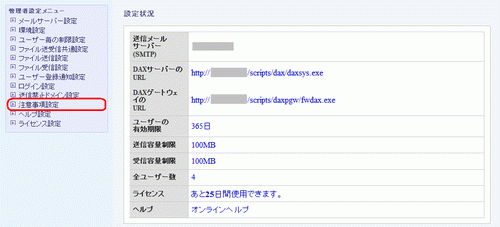 |
||||
|
||||
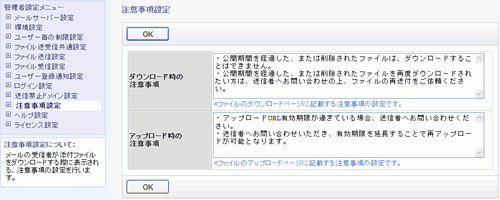 |
||||
|
||||
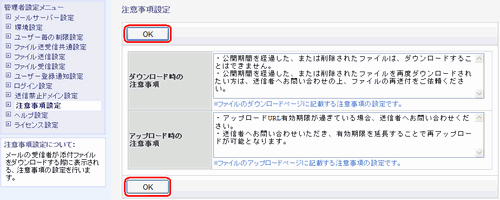 |
||||
| ■注意事項設定 | ||||
メール受信者が参照するダウンロード(アップロード)ページに表示する注意事項を入力してください。
|
||||
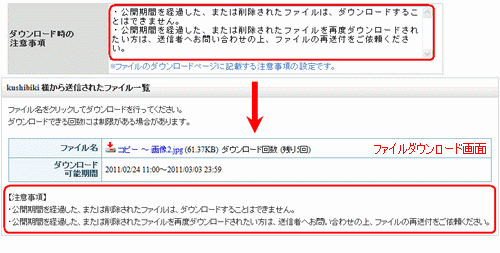 |
||||
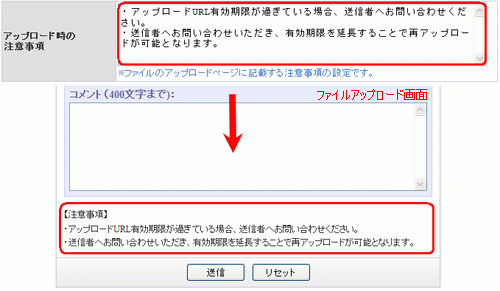 |
Copyright (C) NEOJAPAN Inc. All Rights Reserved. |